
当我们有时候需要离开电脑,又不想让其它的人看到我们的电脑内容,这时候其实我们可以给电脑设置密码,而且每个人的电脑都会有隐私,也不喜欢别人能随便打开。那么电脑怎么设置密码呢?下面我们一起来学习一下电脑设置密码教程。
工具/原料:
系统版本:win7系统
品牌型号:联想Thinkpad X270
方法/步骤:
电脑设置密码教程:
1、在任务栏中我们搜索“控制面板”,点击进入控制面板应用其中。

2、在控制面板的页面,我们选择查看方式为“类别”,点击“更改账户类型”。

3、在这个页面我们选择需要更改的用户。

4、进入到账户管理页面之后,我们可以看到更改账户的设置,点击“创建密码”即可。

5、接着根据操作提示信息,我们依次输入“新密码”-“确认新密码”-“键入密码提示”,点击“创建密码”即可。

6、重启电脑之后,我们就可以看到一个登陆窗口页面啦,需要输入开机密码才能登陆系统哦。
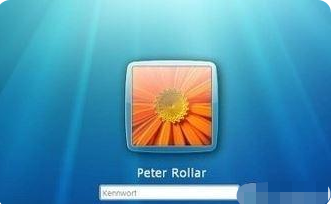
总结:
以上就是跟大家分享的电脑设置密码教程,设置开机密码的小妙招,浏览完这篇教程之后,我们可以马上按照以上教程给自己的电脑设置开机密码哦,希望这篇教程能够帮助到你们。






